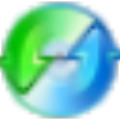应用简介
Word转换PDF转换器破解版是一款界面美观的文档转换软件。该软件能够帮助用户把单文档、多文档快速转换为PDF,而且转换过程非常简单,哪怕你是一个小白也可以上手,最关键的一点就是完全免费提供给我们来体验。

【软件亮点】
轻松转换无压力
无论你的文档有多复杂word转pdf转换器都能轻松帮你转换,不必担心出现乱码,图片模糊等问题。
免费离线更可靠
word转pdf转换器是单机软件,在电脑上转换文件非常安全且保密,离线也可使用的。
【使用说明】
1、双击打开word转pdf转换器软件,打开软件后,点击“添加”,在打开的窗口中选择你要转换的文档,点击【打开】就可以了。

2、接着设置输出目录:输出目录就是希望转换后的PDF文件保存在哪里,点击“设置”选择一下路径就可以了。

3、设置完成后,选择开始转换,等待转换,一会就能够成功地将word转换成pdf格式了。状态显示一栏可查看单条转换进度,也可在软件下方查看转换进度。

4、如果文件是有密码的,选中已加入到软件的文件,点“输入密码”,把密码输入进去,点确定,再点击开始转换。
【常见问题】
一.请问为什么添加文件到软件后,一直显示等待状态?
答:点击软件上面的“开始转换”按钮即可。
二.请问软件上面的输出目录是什么意思?
答:也就是转换好的文件存放路径。
三.请问软件如何使用?
答:第一步:点击软件上面“获取注册码”按钮,购买软件注册码;点击软件上面的“注册”按钮,把注册码输入进去按确定。
第二步:点"添加"按钮 (选择要加入转换的文件)
第三步:点“设置”按钮(也就是选择转换好的文件存放路径)
第四步:点“开始转换”按钮 (如果文件是有密码的,选中已加入到软件的文件,点“输入密码”,把密码输入进去,点确定,再点击开始转换。)
四.请问为什么转换文件时提示“控件加载错误,请重新安装程序!”?
答:出现这种情况,请重新安装软件即可解决。
五.转换出错如何解决?
答:1.xp系统解决方法:第一步必须安装Microsoft Office;第二步如果安装了wps,删除wps即可,不删除wps也可转换,点击系统桌面左下角“开始”菜单--->程序--->WPS Office--->WPS Office 工具--->点击“配置工具”--->点击“高级”--->选项“WPS Office兼容第三方系统和软件”不打勾,选项“Microsoft Word文档(W)(*.doc,*.dot,*.docx文件)及RTF文档”不打勾,按“确定”保存;重新打开软件转换即可。
win7系统解决方法:第一步必须安装Microsoft Office;第二步如果安装了wps,删除wps即可,不删除wps也可转换,点击系统桌面左下角“开始”菜单--->所有程序--->点击“WPS Office”--->点击“WPS Office 工具”--->点击“ 配置工具”--->点击“高级”--->选项“WPS Office兼容第三方系统和软件”不打勾,选项“Microsoft Word文档(W)(*.doc,*.dot,*.docx文件)及RTF文档”不打勾,按“确定”保存;重新打开软件转换即可。
2.如文件有密码,把文档添加到软件后,选中文档,点击本软件上面的“输入密码”功能,把密码输入进去再进行转换.
3.如果还是不能转换,请把Microsoft Office word软件重新安装一次.
4.假如别人给你的word文件是用word 2007以上的版本生成的word文件, 此时你的电脑安装的是word 2003等低版本,会转换出错,这时你用word 2003打开文件会打示要安装兼容插件,下载安装完再用我们的软件进行转换即可。